開發環境:
Visual Studio 2010
--Let's Start--
1. 首先,我們要讓開發工具知道我們在幹嘛。
要先去下載Crystal Report的套件,安裝一下。沒有裝這個,就算新增了Crystal Report項目,也只會看到一大堆16進位碼。要下載我用紅框框框起來的那部分,開發工具才有圖形介面可以讓你開發報表,不然只有runtime而已,開發工具不支援。
2. 安裝好了之後,就可以開始開發了。
在方案總管那裡,在你打算放報表檔案的資料夾裡新增Crystal Report項目,取個好名字給它。空白報表就長這個樣子啦。
報表在預設的時候分了5個Section:
- 報表首:整張報表的頭,如果你一份報表有好幾張紙的份量,放在這個Section裡面的內容只會顯示在第一頁。
- 頁首:每一頁都會顯示的內容。
- 細目:你要顯示一條一條列表的地方,概念像是DataTable裡的DataRow,或是資料表裡的Record。
- 報表尾:只會顯示在最後一頁的部分。通常會放什麼總計、一些註解或是簽名欄。
- 頁尾:都會顯示在每一頁的最尾巴。
3. 把報表的尺寸調整好!
如果你沒先做這一步,什麼都畫好了再來調報表,你會調到想哭。
4. 再來,把DataSet建出來。
在ReportingService那篇有提到一個重要的東西:DataSet,這裡也需要。Crystal Report裡,他可以用微軟自己的DataSet。就和在專案裡加一個檔案一樣,新增一個「資料集」到一個適合的地方。
建好就長這樣
5. 報表樣式自己畫,有用過小畫家的應該都會,這裡就不細講了。
有機會再聊聊我自己常用的小技巧。6. 用資料庫專家,把DataSet嵌進報表裡。
完事之後,就會看到資料庫專家的下面多一個DataTable,裡面有你弄好的欄位。
7. 把資料庫的欄位一個一個拉到報表裡適合的位子。
什麼叫適合的位子?就看你報表樣式要怎樣畫就怎樣畫。8. 預覽一下。
你可以在開發工具上切換報表開發和預覽兩個頁籤。預覽一點下去,就會看到你的報表設定完之後,最後跑資料出來會是什麼德性。裡面的資料都是Crystal Report自己亂數產出來的,和實際資料沒有關係,所以也不要慌,除了內容之外,最後讓使用者看到的大概就是那樣了。
如此一來,一張報表就開發完了。
至於要怎麼套正確的資料,乃至於實際應用在介面上,我們下回再分曉。
你說啥?斷在這裡很不負責任嗎?
沒辦法,上一集Reporting Service的內容也是斷在報表剛做好而已,再來我就沒試過了。
為了兩集的內容相對稱,停在這裡是很合理的。


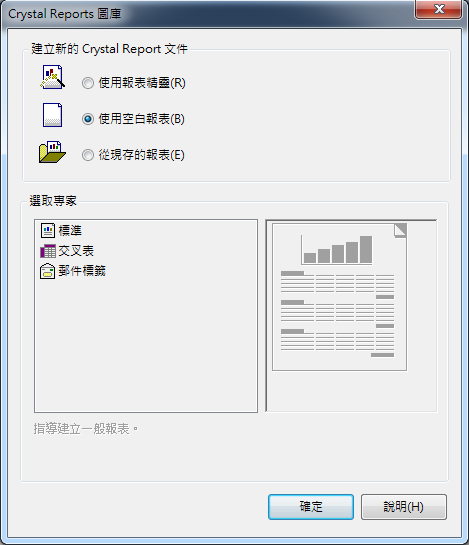










沒有留言:
張貼留言